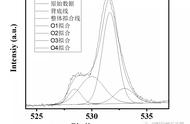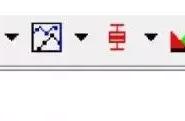在使用Origin绘图过程中,我们不可避免的要遇到一些图层叠加的问题,那么刚接触origin的同学会问,图层是什么意思?简单的说就是把你绘制的两张origin图在软件中进行叠加,例如我们在文献中经常看到一张图里面既有柱形图又有点线图,误以为是在一个图像中就可以全部展现出来,其实是他们使用了图层叠加的方法。如下图:

那么我们今天就拿柱形图和点线图叠加为例,为大家演示图层叠加的方法以及需要注意的事项。
首先我们利用origin软件画一个柱形图,细心的同学会发现柱形图的宽度占比很大,看起来很不美观。那么怎么才能调整柱形的宽度呢?

鼠标双击任何一个黑色柱形,就会弹出这样一个对话框,点击Spacing,Gap between Bars(柱间隔),顾名思义这个数越大间隔就会越大,柱形的占比就越小,一般默认值是20,根据自己的需要更改成就可以了(我设置的是60)。